Win10预览计划界面空白?手把手教你快速修复!
时间:2025-06-21 23:21:09 375浏览 收藏
**Win10预览计划变空白?别慌!几步解决轻松体验最新系统!** 想要提前体验Windows 11的魅力,加入预览体验计划是最佳选择。但不少Win10用户反馈预览体验计划界面一片空白,无法正常使用。本文将手把手教你如何快速解决Win10预览体验计划空白问题,只需简单几步,通过Windows Powershell输入特定代码,即可恢复正常显示,让你畅享最新系统体验。告别空白烦恼,立即解锁你的预览体验计划,第一时间感受Windows 11的强大功能!
由于微软推出了全新的操作系统Windows 11,许多用户都想通过加入Windows的预览体验计划来提前感受这一新系统的魅力。然而,有些用户发现自己的预览体验计划界面是空白的,这让他们感到困惑。别担心,接下来就让我们一起探讨一下如何解决这个问题吧。
解决Win10预览计划空白问题的方法
首先,在搜索栏中输入“Windows Powershell”,然后右键选择“以管理员身份运行”。
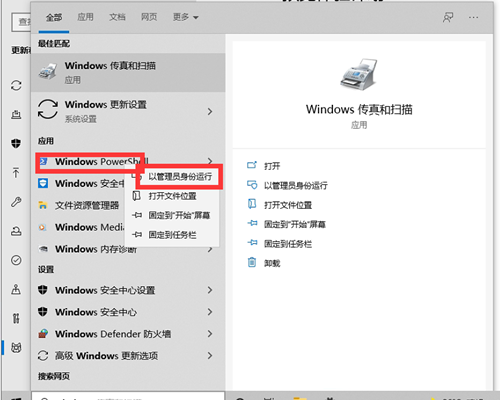
在打开的窗口中,输入以下代码:
<code>1. $KeyPath = "HKLM:\SOFTWARE\Microsoft\Windows\CurrentVersion\Policies\DataCollection" 2. # Telemetry level: 1 - basic, 3 - full 3. $Value = "3" 4. New-ItemProperty -Path $KeyPath -Name AllowTelemetry -Value $Value -Type Dword -Force 5. New-ItemProperty -Path $KeyPath -Name MaxTelemetryAllowed -Value $Value -Type Dword -Force</code>
按照上述步骤操作后,您的预览体验计划应该就可以正常显示并使用了。如果还有其他问题,请随时查阅相关资料或联系技术支持。
理论要掌握,实操不能落!以上关于《Win10预览计划界面空白?手把手教你快速修复!》的详细介绍,大家都掌握了吧!如果想要继续提升自己的能力,那么就来关注golang学习网公众号吧!
相关阅读
更多>
-
501 收藏
-
501 收藏
-
501 收藏
-
501 收藏
-
501 收藏
最新阅读
更多>
-
206 收藏
-
334 收藏
-
190 收藏
-
444 收藏
-
377 收藏
-
108 收藏
-
390 收藏
-
247 收藏
-
281 收藏
-
396 收藏
-
383 收藏
-
265 收藏
课程推荐
更多>
-

- 前端进阶之JavaScript设计模式
- 设计模式是开发人员在软件开发过程中面临一般问题时的解决方案,代表了最佳的实践。本课程的主打内容包括JS常见设计模式以及具体应用场景,打造一站式知识长龙服务,适合有JS基础的同学学习。
- 立即学习 543次学习
-

- GO语言核心编程课程
- 本课程采用真实案例,全面具体可落地,从理论到实践,一步一步将GO核心编程技术、编程思想、底层实现融会贯通,使学习者贴近时代脉搏,做IT互联网时代的弄潮儿。
- 立即学习 516次学习
-

- 简单聊聊mysql8与网络通信
- 如有问题加微信:Le-studyg;在课程中,我们将首先介绍MySQL8的新特性,包括性能优化、安全增强、新数据类型等,帮助学生快速熟悉MySQL8的最新功能。接着,我们将深入解析MySQL的网络通信机制,包括协议、连接管理、数据传输等,让
- 立即学习 500次学习
-

- JavaScript正则表达式基础与实战
- 在任何一门编程语言中,正则表达式,都是一项重要的知识,它提供了高效的字符串匹配与捕获机制,可以极大的简化程序设计。
- 立即学习 487次学习
-

- 从零制作响应式网站—Grid布局
- 本系列教程将展示从零制作一个假想的网络科技公司官网,分为导航,轮播,关于我们,成功案例,服务流程,团队介绍,数据部分,公司动态,底部信息等内容区块。网站整体采用CSSGrid布局,支持响应式,有流畅过渡和展现动画。
- 立即学习 485次学习
